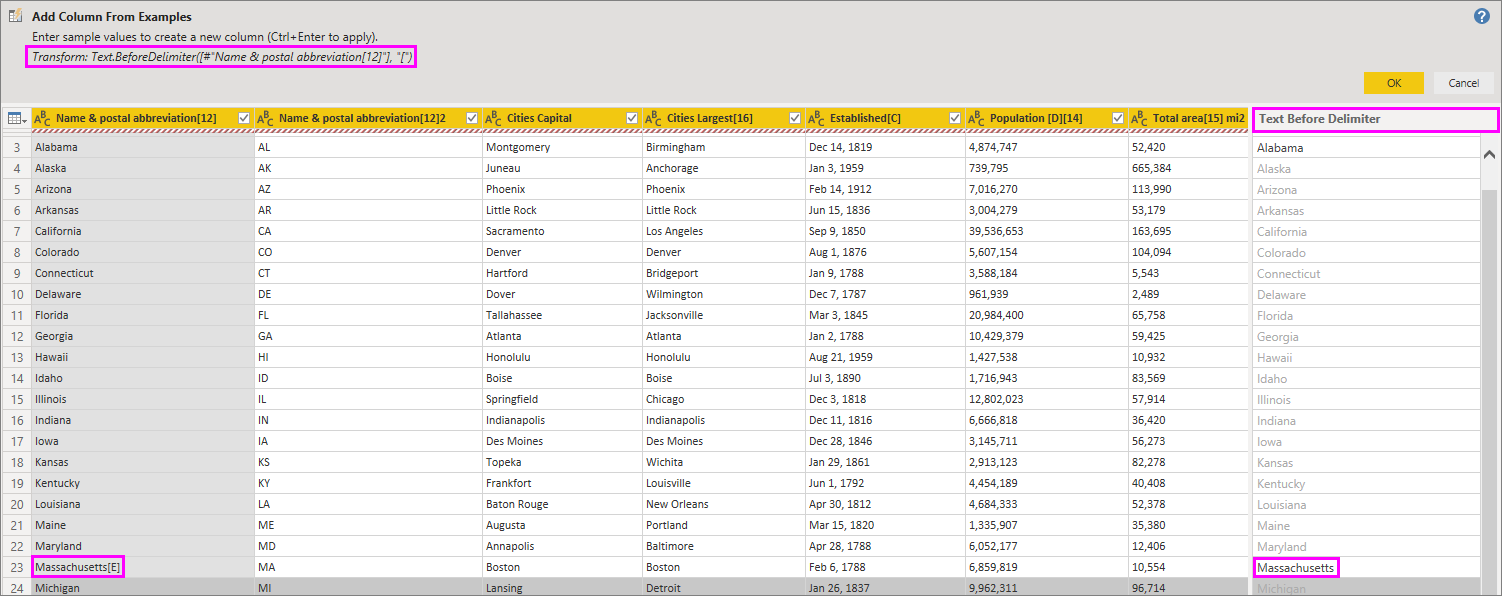Sarakkeen lisääminen esimerkeistä Power BI Desktopissa
KOSKEE: Power BI Desktop
-Power BI -palvelu
Power Query -editori Lisää sarake esimerkeistä -toiminnolla voit lisätä uusia sarakkeita tietomalliin antamalla vähintään yhden esimerkkiarvon uusille sarakkeille. Voit luoda uudet sarake-esimerkit valinnasta tai antaa syötteen kaikkien taulukossa olemassa olevien sarakkeiden perusteella.
Lisää sarake esimerkeistä -painikkeilla voit luoda uusia sarakkeita nopeasti ja helposti seuraavissa tilanteissa:
- Sinulla on uuden sarakkeen tiedot, mutta et ole varma, mitä muunnoksia tai muunnoksia tarvitset.
- Tiedät, mitä muunnoksia tarvitset, mutta et ole varma, mitä sinun pitäisi valita käyttöliittymästä.
- Tiedät muunnokset, joita tarvitset mukautettu sarake -lausekkeen käyttöön M-kielessä, mutta vähintään yksi lausekkeista ei ole käytettävissä käyttöliittymässä.
Sarakkeen lisääminen esimerkistä on helppoa ja yksinkertaista. Seuraavissa osioissa näytetään, miten helppoa se on.
Uuden sarakkeen lisääminen esimerkeistä
Jos haluat noutaa mallitietoja Wikipediasta, valitse Nouda tiedot>Verkko Power BI Desktopin valintanauhan Aloitus-välilehdestä.
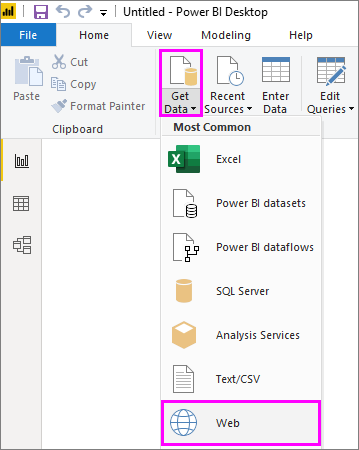
- Liitä seuraava URL-osoite avautuvaan valintaikkunaan ja valitse OK:
https://wikipedia.org/wiki/List_of_states_and_territories_of_the_United_States
Valitse Siirtymistoiminto-valintaikkunassa States of the Yhdysvallat of America -taulukko ja valitse sitten Muunna tiedot. Taulukko avautuu Power Query -editori.
Valitse Muunna tiedot valintanauhan Aloitus-välilehdestä . Tiedot avautuvat Power Query -editori.
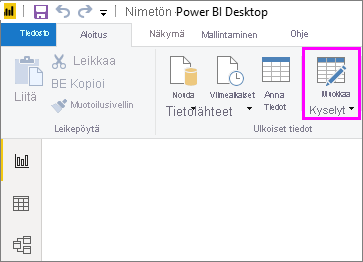
- Kun mallitiedot avautuvat Power Query -editori, valitse valintanauhan Lisää sarake -välilehti ja valitse sitten Sarake esimerkeistä. Valitse Sarake esimerkeistä -kuvake, jos haluat luoda sarakkeen kaikista olemassa olevista sarakkeista, tai valitse avattavan valikon nuoli, jos haluat valita vaihtoehdon Kaikista sarakkeista tai Valinnasta. Käytä tässä ohjeartikkelissa Kaikista sarakkeista.
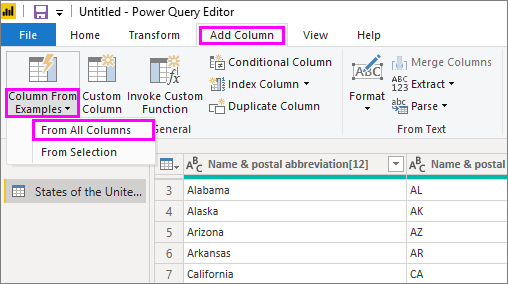
Lisää sarake esimerkeistä -ruutu
Kun valitset Lisää sarake>esimerkeistä, Lisää sarake esimerkeistä -ruutu avautuu taulukon yläosaan. Uusi Sarake 1 näkyy olemassa olevien sarakkeiden oikealla puolella. Sinun on ehkä vieritettävä, jotta näet kaikki sarakkeet. Kun annat esimerkkiarvot sarakkeen 1 tyhjille soluille, Power BI luo esimerkkejäsi vastaavat säännöt ja muunnokset ja täyttää loput sarakkeesta niillä.
Huomaa, että Sarake esimerkeistä näkyy myös Käytössä oleva vaiheKysely Asetukset -ruudussa. Kuten aina, Power Query -editori tallentaa muunnosvaiheet ja käyttää niitä kyselyssä järjestyksessä.
Kun kirjoitat esimerkkisi uuteen sarakkeeseen, Power BI näyttää esikatselun sarakkeen muista sarakkeista sen luomien muunnosten perusteella. Jos esimerkiksi kirjoitat Alabama ensimmäiselle riville, se vastaa Alabama-arvoa taulukon ensimmäisessä sarakkeessa. Kun painat Enter-näppäintä, Power BI täyttää uuden sarakkeen muut osat ensimmäisen sarakkeen arvon perusteella ja nimeää sarakkeen Nimi ja postinumeron lyhenne[12] – Kopio.
Siirry nyt uuden sarakkeen riville Massachusetts [E] ja poista merkkijonosta osa [E ]. Power BI tunnistaa muutoksen ja luo muunnoksen esimerkin avulla. Power BI kuvailee Lisää sarake esimerkeistä -ruudussa olevat muunnokset ja nimeää sarakkeen uudelleen tekstiksi ennen erotinta.
Kun jatkat esimerkkien lisäämistä, Power Query -editori lisää muunnoksia. Kun olet tyytyväinen, ota muutokset käyttöön valitsemalla OK .
Voit nimetä uuden sarakkeen uudelleen kaksoisnapsauttamalla sarakeotsikkoa tai napsauttamalla sitä hiiren kakkospainikkeella ja valitsemalla Nimeä uudelleen.
Tässä videossa näet Lisää sarake esimerkeistä -toiminnon mallitietolähteen avulla:
Power BI Desktop: Lisää sarake esimerkeistä.
Luettelo tuetuista muunnoksista
Monia muunnoksia on käytettävissä käytettäessä Lisää sarake esimerkeistä -toimintoa. Seuraavassa luettelossa näytetään tuetut muunnokset:
Yleiset
- Ehdollinen sarake
Viite
- Viittaus tiettyyn sarakkeeseen, mukaan lukien rajaukset, puhdistukset ja kirjainkoon muutokset
Tekstin muunnokset
- Yhdistä (tukee merkkijonojen ja kokonaisen sarakkeen arvojen yhdistelmää)
- Replace
- Pituus
- Ote
- Ensimmäiset merkit
- Viimeiset merkit
- Alue
- Ennen erotinta oleva teksti
- Erottimen jälkeen oleva teksti
- Erottimien välissä näkyvä teksti
- Pituus
- Poista merkit
- Säilytä merkit
Muistiinpano
Kaikissa tekstin muunnoksissa otetaan huomioon mahdollinen rajaus-, puhdistus- tai kirjainkoon muunnostarve sarakkeen arvossa.
Päivämäärän muunnokset
- Day
- Viikon päivä
- Viikon päivän nimi
- Vuoden päivä
- kuukausi
- Kuukauden nimi
- Vuoden neljännes
- Kuukauden viikko
- Vuoden viikko
- Year
- Ikä
- Vuoden alku
- Vuoden loppu
- Kuukauden alku
- Kuukauden loppu
- Vuosineljänneksen alku
- Kuukauden päivien päivien mukaan
- Vuosineljänneksen loppu
- Viikon alku
- Viikon loppu
- Kuukauden päivä
- Päivän alku
- Päivän loppu
Ajan muunnokset
- Hour
- Minute
- Second
- Paikallinen aika
Muistiinpano
Kaikki päivämäärän ja ajan muunnokset ottavat huomioon mahdollisen tarpeen muuntaa sarakkeen arvo päivämääräksi tai ajaksi tai päivämääräksi/ajaksi.
Lukujen muunnokset
- Absoluuttinen arvo
- Arkuskosini
- Arkussini
- Arkustangentti
- Muunna luvuksi
- Kosini
- Kuutio
- Jaa
- Eksponentti
- Kertoma
- Kokonaislukujako
- Parillinen
- Pariton
- Ln
- 10-kantainen logaritmi
- Jakojäännös
- Kerro
- Pyöristä alaspäin
- Pyöristä ylöspäin
- Merkki
- Sin
- Neliöjuuri
- Neliö
- Subtract
- Sum
- Tangentti
- Säilöt/alueet